Шта је дубоко повезивање?

Дубоко повезивање је техника преусмеравања корисника у тренду. Сазнајте више о дубоком повезивању овде да бисте га користили за повећање саобраћаја на веб локацији или у апликацији.
Многи људи приступају свом Нетфлик налогу на више уређаја. Паметни ТВ је идеалан за приступ од куће, док су лаптопови, таблети и телефони погодни за коришћење док сте у покрету. Многи људи чак деле приступ свом налогу са својом породицом како би помогли у смањењу трошкова.
Повремено је добро проверити који уређаји су пријављени на ваш налог, само да бисте били сигурни да нико не приступа вашем налогу што не би требало да буде. Да бисте то урадили, прво се морате пријавити на Нетфлик на рачунару. Затим можете приступити детаљима свог налога тако што ћете изабрати кориснички профил, затим кликнути на икону профила у горњем десном углу, а затим кликнути на „Налог“.
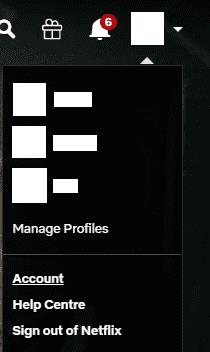
Кликните на икону вашег профила у горњем десном углу, а затим изаберите „Налог“.
Како да управљате уређајима на којима сте пријављени
На страници налога постоје три опције корисне за управљање вашим уређајима, а све се налазе у пододељку „Подешавања“. Имате „Управљање уређајима за преузимање“, „Недавна активност стримовања уређаја“ и „Одјава са свих уређаја“.
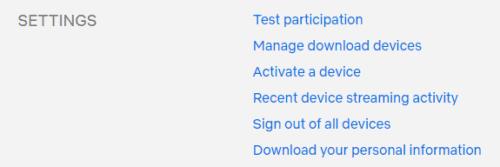
Постоје три корисна подешавања за управљање уређајем у пододељку „Подешавања“.
Страница „Управљање уређајима за преузимање“ вам омогућава да прегледате који уређаји су тренутно преузели сачувани садржај, када су последњи пут преузели садржај и које емисије и епизоде су преузели.
Ако желите да преузмете садржај на други уређај, али не можете јер превише уређаја већ има садржај, можете да уклоните уређај овде. Ако уклоните уређај, нећете га избацити са вашег налога, уместо тога, следећи пут када се повеже са Нетфлик-ом, преузимања ће бити означена као истекла.
Да бисте уклонили уређај, једноставно кликните на одговарајуће дугме „Уклони уређај“. Када то завршите, можете почети да преузимате садржај на нови уређај.
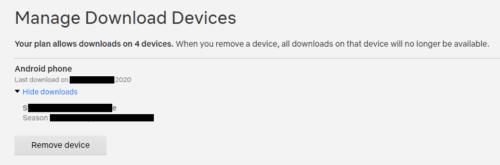
Прегледајте уређаје који су преузели садржај и обришите их кликом на одговарајуће дугме „Уклони уређај“.
На екрану „Недавна активност стримовања уређаја“ можете да видите локације са којих је ваш налог емитовао садржај и груби опис уређаја који је коришћен. Прегледање овог дневника активности може вам помоћи да видите да ли је неко приступио вашем налогу без овлашћења. Нажалост, не можете посебно да се одјавите са једног сумњивог уређаја.
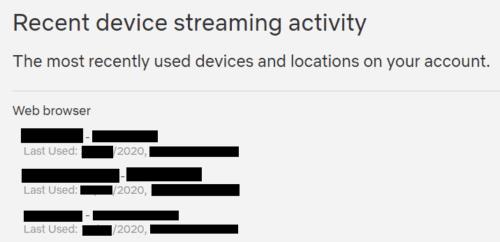
Прегледајте локације и време активности на свом налогу да бисте се уверили да му се не приступа без овлашћења.
Страница „Одјава са свих уређаја“ вам омогућава да се одјавите са сваког уређаја са свог налога кликом на дугме „Одјава“.
Напомена: Овај процес може да потраје до осам сати да ступи на снагу.
Ова опција је корисна ако сте приметили сумњиву активност на свом налогу и желите да се одјавите и промените лозинку. Нажалост, примењује се само на све уређаје уместо да може да циља одређене сумњиве сесије.
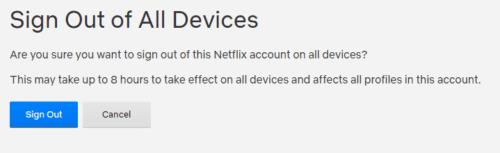
Можете да се одјавите са свих уређаја са свог налога ако сматрате да је ваш налог можда компромитован.
Дубоко повезивање је техника преусмеравања корисника у тренду. Сазнајте више о дубоком повезивању овде да бисте га користили за повећање саобраћаја на веб локацији или у апликацији.
АР је следећа велика ствар интернета за забаву, посао или посао. Научите детаљно АР облак да бисте постали информисани корисник.
Користите Мицрософт Едге Дроп и лако делите датотеке и поруке између уређаја пратећи ове кораке прилагођене почетницима.
Погледајте како је лако сачувати и делити руте на Гоогле мапама на рачунару и на Андроид-у. Погледајте ове кораке прилагођене почетницима.
Волим да забављам своје комшије тако што мењам своју Ви-Фи мрежу у друга смешна имена. Ако тражите идеје за смешно Ви-Фи име, овде
Гмаил је вероватно један од најбољих сервиса за е-пошту који су данас доступни, нудећи низ импресивних функција које комуникацију чине ефикаснијом и
Дисцорд корисничко име је неопходно из неколико разлога, јер служи као ваш јединствени идентификатор на платформи и омогућава вам да комуницирате са другим
Режим без архивирања Гоогле Цхроме-а је згодна функција која вам омогућава да претражујете интернет без чувања историје прегледања. Међутим, један недостатак
Откријте како можете да пронађете и користите Реадер Моде и за Цхроме и за Фирефок. Ево једноставних корака које треба пратити.
Да ли тражите одрживу опцију за хостовање веб локација? Научите разлику између наменског сервера и сервера за дељени хостинг.







